Snabblänkar
- Se till att arbetsboken eller själva landningsarket inte är tomt
- Öppna filen på ett alternativt sätt
- Se till att Arket är inte dolt
- Sök efter tilläggsstörningar
- Ställ in Excel som standardapp för att öppna filer
- Inaktivera utvecklaren& #39;s Mode
- Inaktivera hårdvaruacceleration
- Uppdatera Microsoft Office
- Reparera Microsoft Excel
Nyckelalternativ
- Se till att arbetsboken eller landningsarket inte är tomt och försök öppna filen direkt från Excel-skrivbord eller webbklient.
- Visa de dolda arken. Högerklicka på arknamnet och välj "Visa." Välj sedan de dolda arken och klicka på "OK."
- Inaktivera fliken Utvecklare. Högerklicka var som helst på menyfliksområdet och välj "Anpassa menyfliksområdet." Avmarkera sedan rutan bredvid "Utvecklare" och klicka på "OK."
Öppnar Microsoft Excel tomma dokument åt dig? Problem som en skadad Excel-arbetsbok, ett dolt ark, störningar från tillägg och andra faktorer kan leda till det här problemet. Prova dessa korrigeringar för att identifiera den främsta orsaken och lösa problemet.
Se till att arbetsboken eller själva landningsarket är inte tomt
Se till att du har öppnat rätt Excel-fil innan du försöker med några felsökningssteg. Bekräfta också att du inte arbetar i ett annat Excel-fönster medan huvudfilen är öppen i ett annat fönster. Håll muspekaren över Excel-ikonen i aktivitetsfältet för att kontrollera det.

På liknande sätt kan Excel-arbetsboken som du har öppnat ha ett tomt landningsark, med huvudinnehållet på andra ark. För att bekräfta detta, kontrollera andra blad som finns tillgängliga från det nedre vänstra hörnet och se om de innehåller något innehåll. Om alla ark är tomma, fortsätt till nästa felsökningssteg.
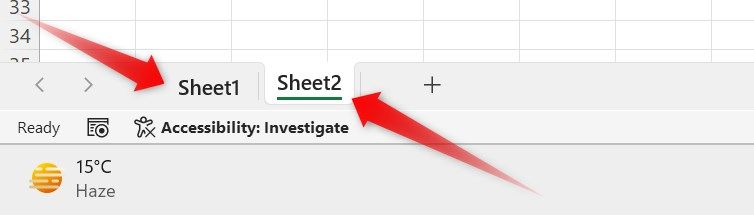 < /figure>
< /figure>
Öppna filen på ett alternativt sätt
Om du har öppnat filen genom att direkt klicka på det och stötte på problemet, försök öppna det manuellt från Microsoft Excel. För att göra detta, klicka på "Arkiv" fliken i det övre vänstra hörnet och välj sedan "Öppna" Klicka sedan på "Bläddra" navigera till platsen där filen du vill öppna finns, välj filen och klicka på "Öppna"
strong>

För att utesluta potentiella problem med Excel-skrivbordsklienten, öppna arbetsboken direkt på Excel-webbklienten. Besök Microsofts webbplats och logga in på Microsoft Office med ditt Microsoft-konto. Välj sedan "Excel" från det vänstra sidofältet klickar du på "Ladda upp" i den högra rutan, välj filen och klicka på "Öppna" Tillåt Excel att öppna filen.

Om du börjar se filinnehållet som visas i webbklienten, indikerar det att det kan finnas ett problem med skrivbordsklienten. Använd i så fall de två senaste korrigeringarna för att reparera och uppdatera appen.
Se till att huvudarket är' 39;t Dold
Om författaren döljer Excel-arket som innehåller innehållet och de andra är tomma, kan du se ett tomt ark när du öppnar Excel-filen. För att säkerställa att arket inte är dolt högerklickar du på namnet på ett tomt ark längst ned till vänster och väljer "Visa."

Om du hittar ett eller flera dolda Excel-ark, välj dem och klicka på "OK" för att visa dem.

Navigera sedan genom arken du just har gömt för att kontrollera om de innehåller innehållet du letar efter.
Kontrollera efter tilläggsstörningar
Korrupta eller föråldrade tillägg kan också störa Excels funktion, vilket gör att det öppnar tomma ark. För att eliminera denna möjlighet, stäng tillfälligt av de installerade tilläggen. Inaktivera dem en efter en för att identifiera de som orsakar problemet. Sedan kan du ta bort det problematiska tillägget permanent om det behövs.
Börja med att gå till "Fil" menyn i det övre vänstra hörnet och välj "Alternativ" från det nedre vänstra hörnet. I fönstret Alternativ, navigera till "Tillägg" fliken på vänster sida. Välj "Excel-tillägg" från menyn bredvid "Hantera" och klicka på "Gå" knappen.
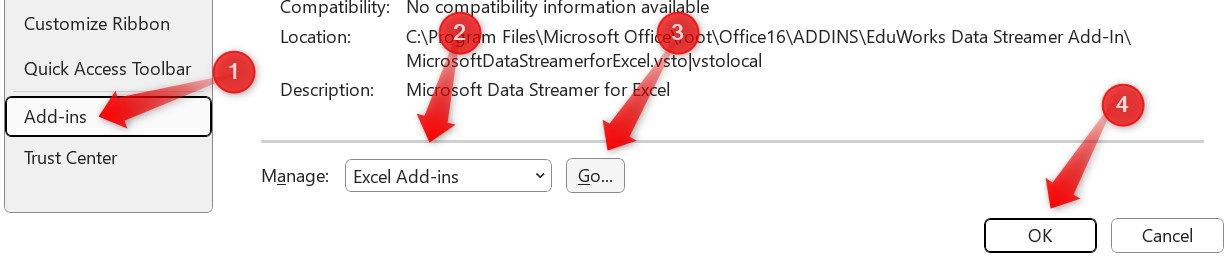
Excel visar de installerade tilläggen. För att stänga av ett tillägg, avmarkera rutan bredvid det och klicka på "OK"
Stäng sedan av COM-tilläggen. Återigen, öppna fönstret Excel-alternativ, välj "COM-tillägg" från rullgardinsmenyn bredvid "Hantera" och klicka på "Gå" knapp. Avmarkera rutan bredvid tillägget du vill ta bort och klicka sedan på "OK" Om ett annat program är inställt som standard för om du öppnar kalkylarksfiler kan det att manuellt öppna filen med Excel göra att filen visas tom. För att eliminera denna möjlighet, konfigurera filassocieringsinställningarna för att använda Microsoft Excel som standardprogram för att öppna kalkylarksfiler i det formatet. Högerklicka på kalkylarksfilen och välj "Egenskaper." Gå sedan till "Allmänt" klickar du på fliken "Ändra" knappen, välj "Excel" från listan över tillgängliga appar och klicka sedan på "Set Default."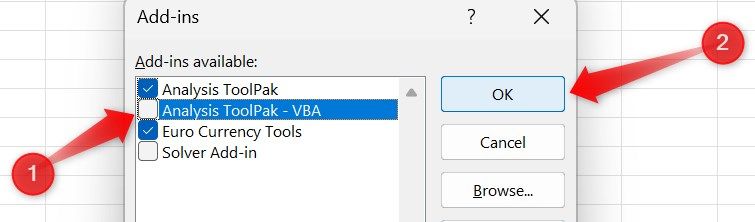

Ställ in Excel som standardapp för att öppna filer

Inaktivera utvecklarläget
Om Excel öppnar ett andra tomt fönster bredvid huvudfilen du öppnar, kan det vara eftersom fliken Utvecklare är aktiverad. Användare på Spiceworks community-forum har rapporterat att aktivering av fliken Utvecklare ibland kan göra att Excel öppnar ett utvecklarutrymme automatiskt vid start och visas som ett extra tomt fönster.
Att stänga av den här fliken har löst problemet för dem. Titta i menyfliksområdet för att se om du har aktiverat fliken Utvecklare. Om det är aktiverat, försök att stänga av det. Högerklicka var som helst på menyfliksområdet och välj "Anpassa menyfliksområdet."

Avmarkera sedan rutan bredvid "Utvecklare" och klicka på "OK."

Inaktivera maskinvaruacceleration
Att inaktivera hårdvaruacceleration kan lösa olika grafiska problem med Excel-skrivbordsklienten. Det kan eventuellt lösa problemet i fråga. För att stänga av den, gå till "File" menyn i det övre vänstra hörnet och välj "Alternativ"
Navigera sedan till "Avancerat" fliken till vänster och scrolla ner i den högra rutan tills du hittar skärminställningarna. Markera här rutan bredvid "Inaktivera grafikacceleration för maskinvara."
 < /figure>
< /figure>
Uppdatera Microsoft Office
Microsoft laddar ner och installerar automatiskt uppdateringar när de blir tillgängliga. Du kan också manuellt söka efter tillgängliga uppdateringar för att säkerställa att du inte använder en föråldrad version av Microsoft Office. Klicka på "Arkiv" fliken i det övre vänstra hörnet och gå sedan till "Konto." Expandera "Uppdateringsalternativ" rullgardinsmenyn och välj "Uppdatera nu."

Om några nya uppdateringar finns tillgängliga kommer Microsoft att ladda ner och installera dem automatiskt. När du har installerat uppdateringarna kommer Microsoft att uppmana dig att spara eventuella väntande ändringar och stänga programmet. Starta sedan om programmet, öppna filen igen och kontrollera om innehållet visas korrekt.
Reparera Microsoft Excel
Om ingen av korrigeringarna löser problemet reparerar du Microsoft Office-appen för att säkerställa att appkorruption inte är orsaken till problemet. Tryck på Win+i för att öppna appen Inställningar och navigera sedan till Appar > Installerade appar. Leta upp (eller sök efter) Microsoft Office (eller Microsoft 365), klicka på de tre horisontella prickarna och välj "Avancerade alternativ."

< p>Bläddra ner och klicka på "Reparera" knapp. Att reparera appen kommer inte att ta bort någon av dina data eller återställa några av dina inställningar.
< strong class="an-zone-tag-bottom ad-zone-advertising-sub-tag">
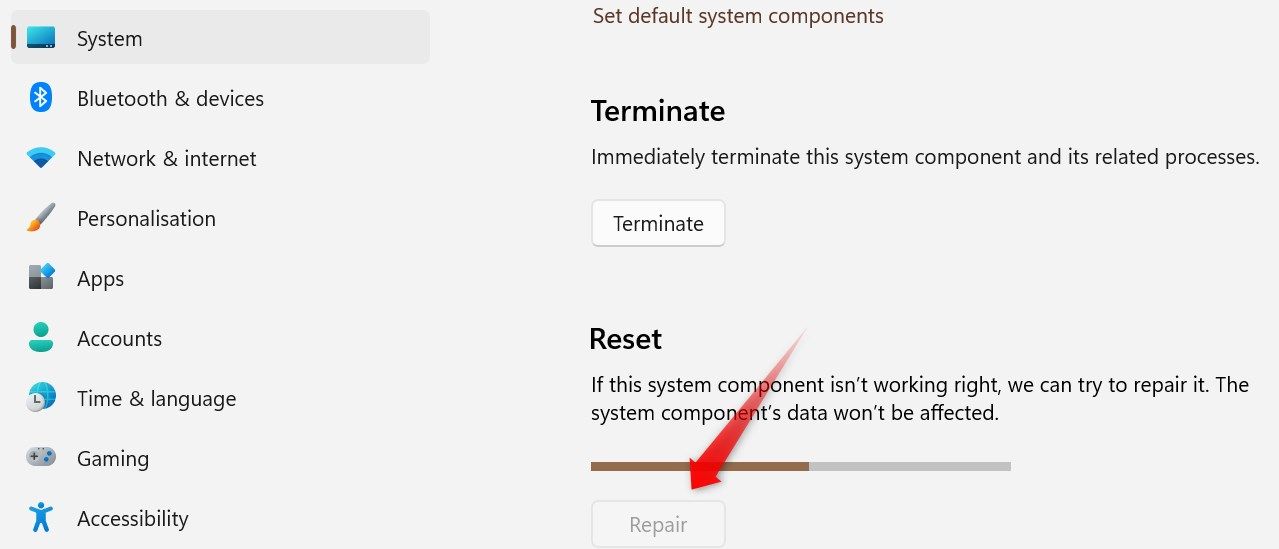
Vi hoppas att ovanstående korrigeringar hjälper dig med lösa den diskuterade frågan. Om problemet kvarstår rekommenderar vi att du installerar om Microsoft Excel. Om problemet är isolerat till en specifik fil kan den vara skadad. Överväg i så fall att be avsändaren att skicka om filen via ett annat medium än tidigare.
Leave a Reply
You must be logged in to post a comment.